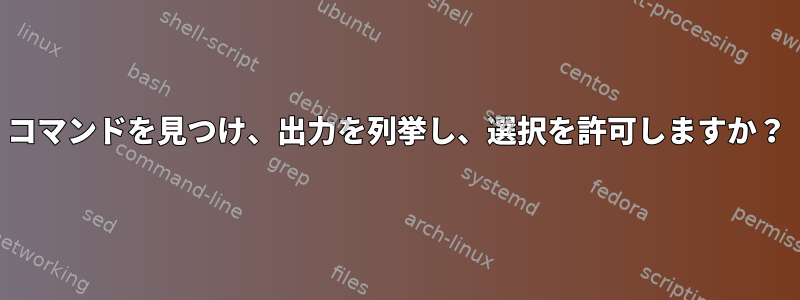
私がそれを使用すると、多くの場合、find次のようないくつかの結果が見つかります。
find -name pom.xml
./projectA/pom.xml
./projectB/pom.xml
./projectC/pom.xml
多くの場合、特定の結果(たとえばedit ./projectB/pom.xml)を選択したい場合があります。find出力を列挙して他のアプリケーションに渡すファイルを選択する方法はありますか?良い:
find <print line nums?> -name pom.xml
1 ./projectA/pom.xml
2 ./projectB/pom.xml
3 ./projectC/pom.xml
!! | <get 2nd entry> | xargs myEditor
?
[編集]上記の解決策の中に奇妙なエラーが発生しました。だから、再現段階を説明したい。
git clone http://git.eclipse.org/gitroot/platform/eclipse.platform.swt.git
cd eclipse.platform.swt.git
<now try looking for 'pom.xml' and 'feature.xml' files>
[編集]解決策1 これまでのところ、nl(列挙出力)、head、tailを関数として結合し、$(!!)を使用すると機能するようです。
つまり:
find -name pom.xml | nl #look for files, enumirate output.
#I then define a function called "nls"
nls () {
head -n $1 | tail -n 1
}
# I then type: (suppose I want to select item #2)
<my command> $(!!s 2)
# I press enter, it expands like: (suppose my command is vim)
vim $(find -name pom.xml |nls 2)
# bang, file #2 opens in vim and Bob's your uncle.
[編集]解決策2 「select」を使うのもうまくいくようです。前任者:
findexec () {
# Usage: findexec <cmd> <name/pattern>
# ex: findexec vim pom.xml
IFS=$'\n';
select file in $(find -type f -name "$2"); do
#$EDITOR "$file"
"$1" "$file"
break
done;
unset IFS
}
答え1
bash組み込みの機能を使用してくださいselect。
IFS=$'\n'; select file in $(find -type f -name pom.xml); do
$EDITOR "$file"
break
done; unset IFS
コメントに追加された「ボーナス」質問の場合:
declare -a manifest
IFS=$'\n'; select file in $(find -type f -name pom.xml) __QUIT__; do
if [[ "$file" == "__QUIT__" ]]; then
break;
else
manifest+=("$file")
fi
done; unset IFS
for file in ${manifest[@]}; do
$EDITOR "$file"
done
# This for loop can, if $EDITOR == vim, be replaced with
# $EDITOR -p "${manifest[@]}"
答え2
ファイル名に改行やその他の印刷できない文字が含まれていない場合は、2つの小さな関数がこの問題を解決するのに役立ちます。 (スペースを含むファイル名を処理します。)
findnum() { find "$@" | sed 's!^\./!!' | nl; }
wantnum() { sed -nr "$1"'{s/^\s+'"$1"'\t//p;q}'; }
はい
findnum -name pom.xml
1 projectA/pom.xml
2 projectB/pom.xml
3 projectC/pom.xml
!! | wantnum 2
projectB/pom.xml
答え3
合計出力の先頭を取り、-1 で終わることができます。これは、他のコマンドまたはエディタから出力されるようにパイプすることができます。
(私に100行を与え、最後に印刷するようにパイプしてください)find |head-100|tail-1
xxx@prod01 (/home/xxx/.ssh) $ find .
.
./authorized_keys
./id_rsa
./id_rsa.pub
./id_rsa_b_x.pub
./id_rsa_a_y.pub
./known_hosts
xxx@prod01 (/home/xxx/.ssh) $ find . | head -3
.
./authorized_key
./id_rsa
xxx@prod01 (/home/xxx/.ssh) $ find . | head -3 | tail -1
./id_rsa
eg: vim "$(find . | head -100 | tail -1)"
100行目を見つけます。
答え4
検索後にファイルを編集することが目標である場合は、以下を試してください。たるみ/袋。
例:
$ sag skb_copy
sack__option is: -ag
============> running ag! <============
===> Current Profile: no_profile
===> Using flags:
===> Searching under: /home/fklassen/git/pvc-appliance/kernel/drivers/ixgbevf
===> Searching parameters: skb_copy
/home/fklassen/git/pvc-appliance/kernel/drivers/ixgbevf/kcompat.c
[1] 195: skb_copy_bits(skb, offset, buffer, len) < 0)
/home/fklassen/git/pvc-appliance/kernel/drivers/ixgbevf/kcompat.h
[2] 1774: if (skb_copy_bits(skb, offset, buffer, len) < 0)
[3] 2321:#define skb_copy_to_linear_data(skb, from, len) \
[4] 2323:#define skb_copy_to_linear_data_offset(skb, offset, from, len) \
...最後の検索結果を編集します....
F 4
利点は、後で戻って最初の検索結果を編集できることです。
F 1


